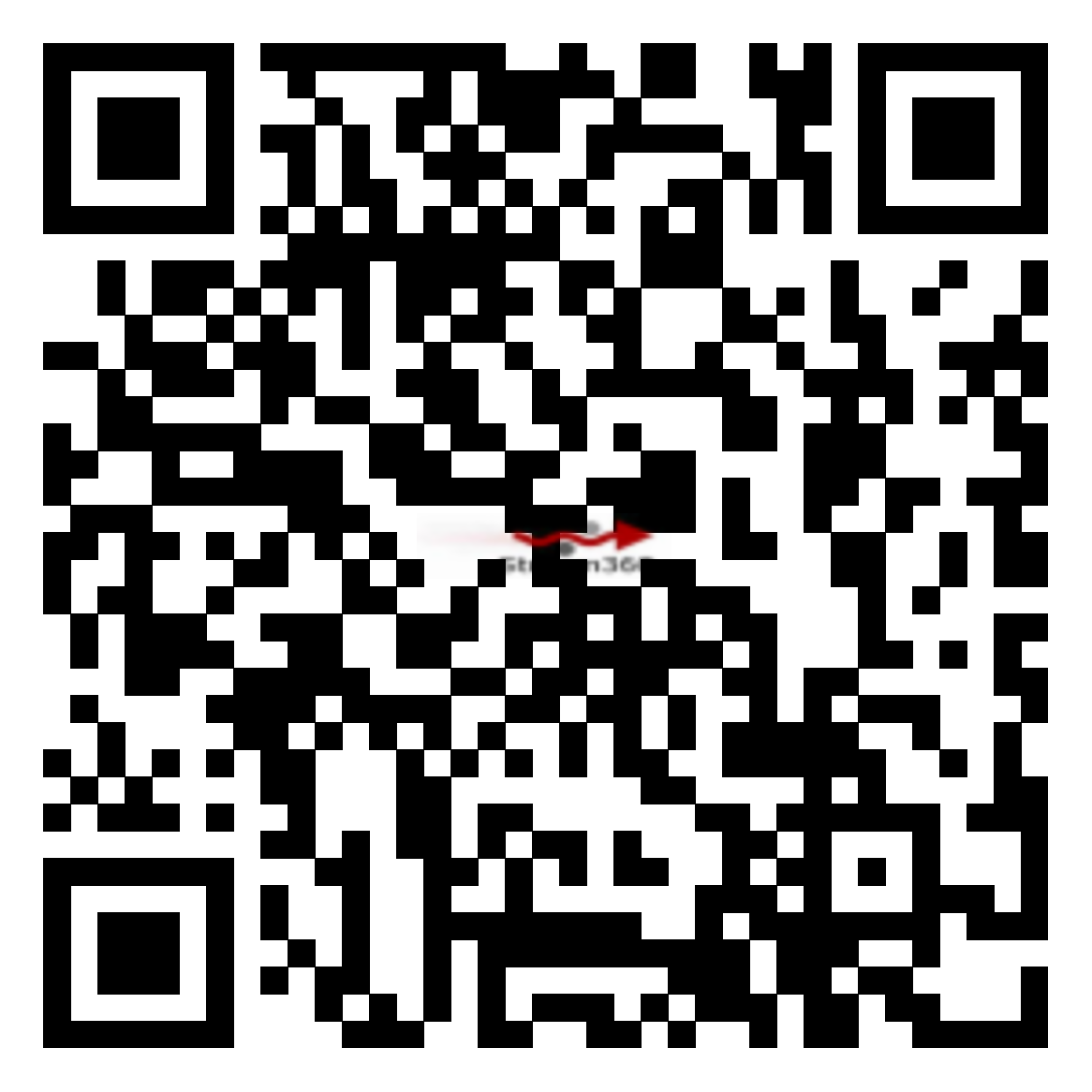Oczywiście potrzebny jest komputer z kartą dźwiękową, mikrofon (źródło dźwięku) oraz dostęp do internetu.
1. Otwierasz podany adres w CHROME(!!). To ważne. Usługa dobrze działa w Chrome. / bardzo dobrze testy wypadły w iOS, w Safari /
2. Aby korzystać z tej aplikacji, zaakceptuj uprawnienia mikrofonu podczas ładowania strony, a następnie po prostu powiedz coś na głos (oczywiście musisz mieć mikrofon).
- Pamiętaj, że ta aplikacja używa domyślnego mikrofonu jako źródła sygnału audio.
- Nie możesz zmienić domyślnego źródła dźwięku z poziomu aplikacji, ale możesz je zmienić na poziomie systemu, zmieniając domyślne urządzenie nagrywające /np. na Wejście Audio/.
Dla bardziej zaawansowanych: Źródła dźwięku można także zmieniać za pomocą wirtualnego kabla audio. Za jego pomocą można wybrać inne źródła, w tym mikrofony, głośniki i inne aplikacje. Testowaliśmy VB-Audio , dobrze sprawdziło się pod Windows. Korzystając z Mac proponujemy użyć Boom Audio, także dobrze współpracuje.
Zastosowanie VB-CABLE Virtual Audio Device spowoduje, że dźwięk odtwarzany na innych kartach przeglądarki, w innych aplikacjach zostanie przekazany do Generatora Napisów.
Generator zamienia dźwięk /mowę/ na napisy.
1. - Wersja 1 - otrzymany od nas adres wyświetlający napisy można osadzić np. w OBS lub vMix (przeglądarka). Będą to napisy otwarte, na zawsze połączone z materiałem video.
2. - Wersja 2 - jedna linijka kodu /iframe/ na Twojej stronie, np. pod transmisją na żywo i odbiorca (niedosłyszący) może czytać 'mówców'.
Dodatkowo: Obsługa Wydarzeń/Konferencji - W trakcie wydarzenia/konferencji udostępnij kod QR, każdy posiadacz smartfona otrzyma dostęp do generowanych napisów na żywo, osoby niedosłyszące nie pozostawisz z boku. Będzie działało w miejscu wydarzenia ale także każdemu komu udostępnisz.
Ponadto - Obsługa osób niedosłyszących: mikrofon i na urządzeniu (laptop, ipad czy smartfon -idealnie iPhone-, a nawet stacjonarny PC) pojawiają się napisy /wypowiadane kwestie.
.. w ten sposób możemy 'czytać' Radio..
A teraz jak to może wyglądać w praktyce, player (Audio Mute) z Open Captions, poniżej iFrame z napisami oraz kod QR:
smartphone / iPad etc.: